CAD怎样设置标注图层
CAD怎样设置标注图层
在 CAD 绘图过程中,随着图形越来越复杂,标注内容也会逐渐增多。如果这些标注随意分布在各个图层,很容易出现与图形线条重叠、混淆的情况,这时候,可以通过设置专门的标注图层将所有的尺寸、角度等标注信息统一放在这个图层里,让标注与图形清晰分离,使图纸层次更分明。那么,在 CAD 中该如何设置标注图层呢?下面就来详细说说。
问题描述:
如何设置默认标注图层,即使在其他图层进行标注时,也可以自动把标注归类到标注图层
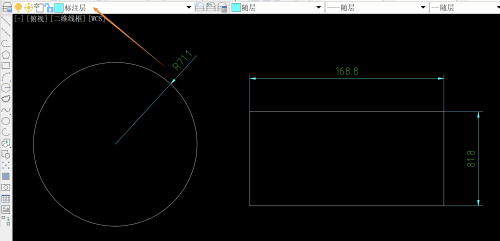
步骤指引:
CAD2026及以上版本具有此功能。
输入命令【DIMLAYER】,根据命令提示,输入标注层的图层名称。后续在任意图层标注,都会自动归类到该图层。
以上是本文的所有内容,希望对小伙伴们有帮助,感谢大家的耐心阅读,更多CAD教程内容等你来。
推荐阅读:国产CAD
推荐阅读:正版CAD


























